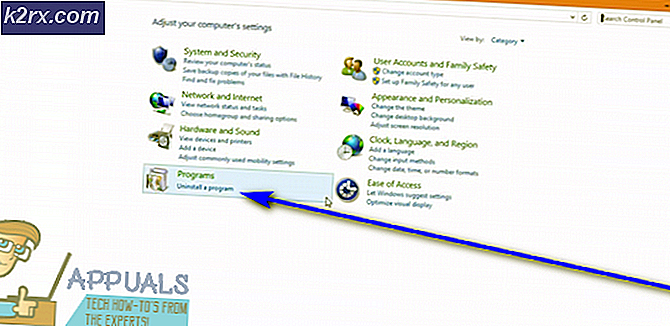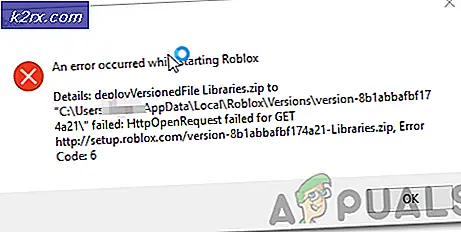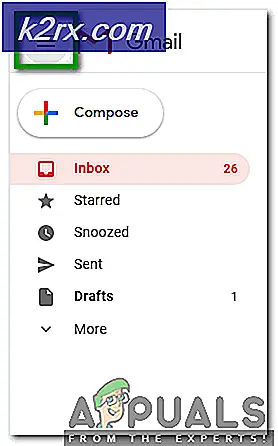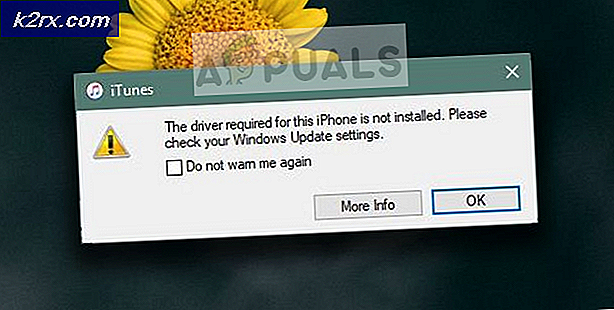วิธีการหยั่งราก Infinix Zero 5 x603
Infinix Zero 5 (X603) เป็นอุปกรณ์รุ่นล่าสุดจาก Infinix Mobility มีการเล่นตัวประมวลผล Helio P25, แรม 6GB และกล้องด้านหลัง 12MP + 13MP เจ้าของอุปกรณ์นี้อาจสงสัยว่าจะติดตั้ง Infinix Zero 5 ได้อย่างไร? Appual's ได้ให้ความสำคัญกับคุณแล้ว
เนื่องจาก Infinix Zero 5 เป็นอุปกรณ์ที่ใช้ Mediatek การขจัดมันเป็นกระบวนการที่ค่อนข้างง่าย เพียงทำตามคำแนะนำง่ายๆด้านล่างและใช้ความคิดเห็นถ้าคุณพบปัญหาใด ๆ
ที่ต้องการ:
- ADB & Fastboot ในเครื่องคอมพิวเตอร์ของคุณ ( ดูคู่มือ Appual วิธีการติดตั้ง ADB บน Windows )
- MT6757_Android_scatter.txt
- Magisk15.3.zip
- Zero5 Twrp_recovery Indian.zip
วิธีการปลดล็อก Infinix Zero 5 Bootloader
หมายเหตุ: จำเป็นต้องใช้หาก Infinix Zero 5 ของคุณมาพร้อมกับตัวล็อกที่ล็อกอยู่เช่นจากบาง telecoms - ถ้า Infinix Zero 5 ของคุณได้รับการปลดล็อกอยู่แล้วคุณสามารถไปข้างหน้าและข้ามไปยังส่วนถัดไปของคู่มือนี้
คำเตือน: การ ปลดล็อกโปรแกรมโหลดบูตจะเป็นการรีเซ็ตเป็นค่าเริ่มต้นจากโรงงานในอุปกรณ์ของคุณโปรดสำรองข้อมูลที่สำคัญทั้งหมดของคุณก่อนที่จะดำเนินการต่อ
PRO TIP: หากปัญหาเกิดขึ้นกับคอมพิวเตอร์หรือแล็ปท็อป / โน้ตบุ๊คคุณควรลองใช้ซอฟต์แวร์ Reimage Plus ซึ่งสามารถสแกนที่เก็บข้อมูลและแทนที่ไฟล์ที่เสียหายได้ วิธีนี้ใช้ได้ผลในกรณีส่วนใหญ่เนื่องจากปัญหาเกิดจากความเสียหายของระบบ คุณสามารถดาวน์โหลด Reimage Plus โดยคลิกที่นี่- ไปที่การตั้งค่า> เกี่ยวกับโทรศัพท์> แตะ สร้างจำนวน 7 ครั้งจนกว่าจะมีการเปิดใช้งานโหมดนักพัฒนาซอฟต์แวร์
- ไปที่การตั้งค่า> ตัวเลือกสำหรับนักพัฒนาซอฟต์แวร์> เปิดใช้งาน การแก้จุดบกพร่อง USB และการ ปลดล็อก OEM
- เชื่อมต่อ Infinix Zero 5 เข้ากับเครื่องคอมพิวเตอร์ผ่านทาง USB และยอมรับการสนทนาคู่ ADB บนหน้าจอโทรศัพท์ของคุณ
- ไปที่โฟลเดอร์หลักของการติดตั้ง ADB ของคุณให้กด Shift + คลิกขวาแล้วเลือก Open a Command Window Here
- ในหน้าต่างคำสั่ง ADB ให้พิมพ์คำสั่งต่อไปนี้: adb devices
- หากการเชื่อมต่อ ADB ได้รับการยอมรับเรียบร้อยแล้วคอนโซลจะแสดงเลขที่ประจำผลิตภัณฑ์ของ Infinix Zero 5 ถ้าไม่คุณอาจต้องแก้ไขปัญหาเกี่ยวกับการติดตั้ง ADB หรือการเชื่อมต่อ USB
- หากการเชื่อมต่อได้รับการยอมรับให้ดำเนินการต่อและพิมพ์ลงในหน้าต่าง ADB: bootloader adb bootloader
- นี้จะรีบูต Infinix Zero 5 ของคุณไปยังเมนู bootloader - จากที่นี่พิมพ์ลงในคอนโซล ADB: fastboot oem unlock
- ตอนนี้ทำตามคำแนะนำบนหน้าจอบนโทรศัพท์ของคุณเพื่อปลดล็อกโปรแกรมโหลดบูต เมื่อเสร็จสิ้นคุณสามารถกดปุ่มเปิด / ปิดค้างไว้ประมาณ 10 วินาทีเพื่อเริ่มต้นการรีบูตระบบ Android
วิธีการแฟลช TWRP และราก Infinix Zero 5
- ดาวน์โหลดไฟล์ TWRP และ Magisk จากส่วนข้อกำหนดของคู่มือนี้
- วางไฟล์ TWRP .img ลงในไดเร็กทอรีหลักของการติดตั้ง ADB ของคุณและคัดลอกไฟล์ Magisk .zip ลงใน SD การ์ดภายนอกของโทรศัพท์
- ในขณะที่ Infinix Zero 5 เชื่อมต่ออยู่กับเครื่องคอมพิวเตอร์ผ่านทาง USB ให้เปิดหน้าต่างคำสั่ง ADB ใหม่
- ตอนนี้พิมพ์ลงในหน้าต่างคำสั่ง ADB: การกู้คืนแฟลชของ fastboot TWRP_recovery.img
- หลังจากประสบความสำเร็จในการกะพริบ TWRP ให้พิมพ์ลงในหน้าต่าง ADB: การกู้คืนการเริ่มต้นใหม่ของ fastboot
- Infinix Zero 5 ของคุณควรเริ่มต้นใหม่ในการกู้คืน TWRP น่าจะขอรหัสผ่านเนื่องจากการเข้ารหัสโทรศัพท์ - เพียงแค่ยกเลิกและรูดเพื่ออนุญาต / การแก้ไขระบบ
- คุณควรไปที่ Backup> Boot.Img ดังนั้นคุณจะมีสำเนาของ boot.img ที่ไม่มีการล็อกและคุณสามารถ flash ไฟล์ OTA .zip ได้ในภายหลังโดยไม่จำเป็นต้องล่าเพื่อเข้ากันได้ สต็อกบูต. img สำหรับ Infinix Zero 5 ของคุณผ่านทางอินเทอร์เน็ต
- จากเมนูหลัก TWRP ไปที่ Flash> SD Card> เลือก Magisk .zip ที่คุณถ่ายโอนไว้ก่อนหน้านี้ กวาดไปทางขวาเพื่อกะพริบ
- หลังจาก Magisk ถูกแฟลช (มันจะขโมยโทรศัพท์ของคุณและปิด DM-verity และบังคับให้เข้ารหัส) ให้ไปที่เมนูหลัก TWRP> เช็ด> ขั้นสูงล้างข้อมูล> Format Data ใน F2FS FORMAT !! หากคุณจัดรูปแบบข้อมูลเป็น Ext4 คุณจะพบ bootloops เพื่อกู้คืน
- เมื่อข้อมูลของคุณได้รับการจัดรูปแบบแล้วคุณสามารถเริ่มต้นการกู้คืนและเก็บข้อมูลของคุณได้ ขณะนี้คุณสามารถเริ่มระบบใหม่สู่ระบบ Android และเพลิดเพลินกับ Infinix Zero 5 ที่เพิ่งติดตั้งใหม่!
วิธีการอัปเดต OTA บนราก Infinix Zero 5
หลังจากการคัดลอกอุปกรณ์แล้วคุณจะไม่สามารถดาวน์โหลดและติดตั้งการอัปเดต OTA ผ่านทางผู้จัดการอัปเดตในเมนูการตั้งค่า Android คุณจะต้องใช้ OTA ไฟล์. zip ผ่าน TWRP ด้วยตัวเองจากนั้นให้ทำตามขั้นตอนการขลิบโทรศัพท์ของคุณอีกครั้ง
เมื่อมีการเผยแพร่การปรับปรุง OTA ผ่านทางผู้จัดการการอัปเดตคุณสามารถเลือกดาวน์โหลดไฟล์เหล่านั้นเป็นไฟล์. zip แทนที่จะอัปเกรดโทรศัพท์ของคุณโดยอัตโนมัติ
- ดาวน์โหลด OTA .zip และจะพบใน Root / cache / update.zip และยัง Root / data / data / com.google.android.gms / app_download / update.zip
- คัดลอกไฟล์ update.zip ลงใน SD card ของคุณแล้วรีบู๊ตเพื่อ TWRP Recovery
- ตอนนี้คุณจำเป็นต้องบู๊ตสต็อก boot.img ตามที่ได้บอกไว้ในส่วนการใช้ root ของคู่มือนี้ - ถ้าคุณไม่ได้สร้างสำเนาสำรองของคุณคุณจะต้องดาวน์โหลด ROM ของ Infinix Zero 5 ที่เป็นทางการและดึง boot.img จากไฟล์. zip คัดลอกไปยังการ์ด SD ของคุณและกระพริบผ่าน TWRP
- เมื่อคุณเลื่อนสต็อค boot.img สต็อคแล้วคุณสามารถดำเนินการอัปเดตไฟล์ OTA update.zip ต่อได้ อย่ารีบูตโทรศัพท์หลังจากนี้ - คุณจะเสียหาย / ระบบของคุณ
- ณ จุดนี้คุณควรสร้างการสำรองข้อมูลของสต็อกบูตอีกครั้งจากนั้นแฟลช Magisk.zip เพื่อปักหมุด Infinix Zero 5 ของคุณ (ถ้าคุณต้องการที่จะหยั่งรากอีกครั้ง)
- ขณะนี้คุณสามารถเริ่มระบบใหม่ในระบบ Android และเพลิดเพลินไปกับ Android เวอร์ชันล่าสุดของคุณบน Infinix Zero 5!
PRO TIP: หากปัญหาเกิดขึ้นกับคอมพิวเตอร์หรือแล็ปท็อป / โน้ตบุ๊คคุณควรลองใช้ซอฟต์แวร์ Reimage Plus ซึ่งสามารถสแกนที่เก็บข้อมูลและแทนที่ไฟล์ที่เสียหายได้ วิธีนี้ใช้ได้ผลในกรณีส่วนใหญ่เนื่องจากปัญหาเกิดจากความเสียหายของระบบ คุณสามารถดาวน์โหลด Reimage Plus โดยคลิกที่นี่